Introducción
Este documento describe cómo configurar la autenticación externa SSO de OKTA para iniciar sesión en el Servicio de cifrado de correo electrónico seguro de Cisco (sobre registrado).
Prerequisites
Acceso de administrador al servicio Cisco Secure Email Encryption (sobre registrado).
Acceso de administrador a OKTA.
Certificados SSL X.509 autofirmados o firmados por CA (opcional) en formato PKCS #12 o PEM (proporcionados por OKTA).
Antecedentes
- Cisco Secure Email Encryption Service (sobre registrado) permite el inicio de sesión SSO para los usuarios finales que utilizan SAML.
- OKTA es un gestor de identidades que proporciona servicios de autenticación y autorización a sus aplicaciones.
- Cisco Secure Email Encryption Service (Registered Envelope) se puede establecer como una aplicación conectada a OKTA para la autenticación y autorización.
- SAML es un formato de datos estándar abierto basado en XML que permite a los administradores acceder a un conjunto definido de aplicaciones sin problemas después de iniciar sesión en una de esas aplicaciones.
- Para obtener más información sobre SAML, consulte: Información general sobre SAML
Requirements
- Cuenta de administrador del Servicio de cifrado de correo electrónico seguro de Cisco (sobre registrado).
- Cuenta de administrador OKTA.
La información que contiene este documento se creó a partir de los dispositivos en un ambiente de laboratorio específico. Todos los dispositivos utilizados en este documento se iniciaron con una configuración desactivada (predeterminada). si la red está activa, asegúrese de comprender el impacto potencial de cualquier comando.
Configurar
Bajo Okta.
1. Acceda al portal de aplicaciones y seleccione Create App Integration, como se muestra en la imagen:
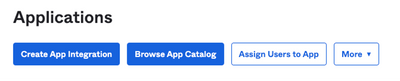
2. Seleccione SAML 2.0 como tipo de aplicación, como se muestra en la imagen:
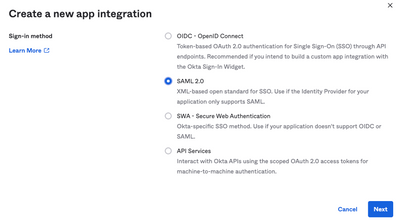
3. Introduzca el nombre de la aplicación CRES y seleccione Next, como se muestra en la imagen:
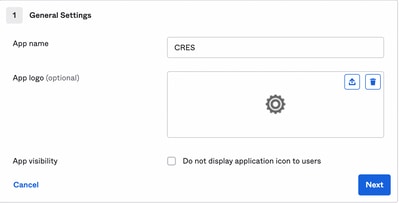
4. En virtud del SAML settings, rellene los espacios, como se muestra en la imagen:
- URL de inicio de sesión único: se trata del servicio de consumidor de aserción que se obtiene del servicio Cisco Secure Email Encryption.
- URI de destinatario (ID de entidad SP): es la ID de entidad obtenida del servicio Cisco Secure Email Encryption.
- Formato de ID de nombre: mantenerlo como Sin especificar.
- Nombre de usuario de la aplicación: Correo electrónico que solicita al usuario que introduzca su dirección de correo electrónico en el proceso de autenticación.
- Actualizar nombre de usuario de aplicación en: Crear y actualizar.
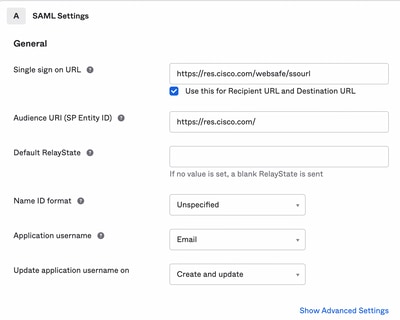
Desplácese hasta Group Attibute Statements (optional), como se muestra en la imagen:
Introduzca la siguiente sentencia de atributo:
-Nombre: group
- Formato del nombre: Unspecified
- Filtro: Equals y OKTA
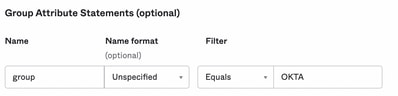
Seleccionar Next .
5. Cuando se le solicite Help Okta to understand how you configured this application, introduzca el motivo aplicable al entorno actual, como se muestra en la imagen:
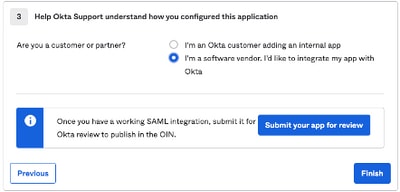
Seleccionar Finish para continuar con el paso siguiente.
6. Seleccione Assignments y, a continuación, seleccione Assign > Assign to Groups, como se muestra en la imagen:
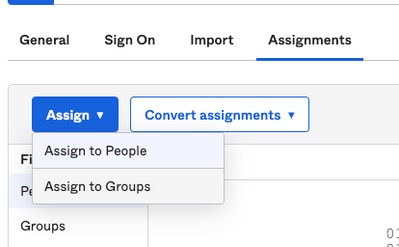
7. Seleccione el grupo OKTA, que es el grupo con los usuarios autorizados para acceder al entorno.
8. Seleccione Sign On, como se muestra en la imagen:
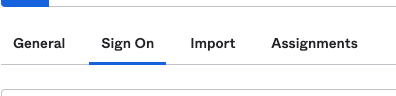
9. Desplácese hacia abajo y a la esquina derecha, seleccione el View SAML setup instructions , como se muestra en la imagen:
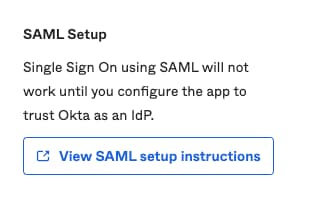
10. Guarde en un bloc de notas la siguiente información, que es necesaria para poner en el Cisco Secure Email Encryption Service portal, como se muestra en la imagen:
- URL de inicio de sesión único del proveedor de identidad
- Emisor del proveedor de identidad
- Certificado X.509
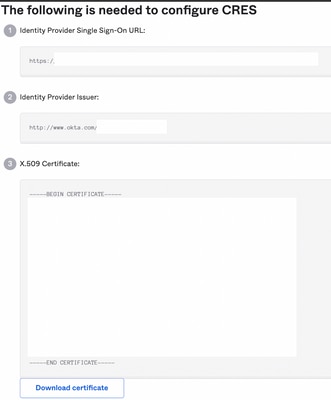
11. Una vez completada la configuración de OKTA, puede volver al servicio Cisco Secure Email Encryption.
En Cisco Secure Email Encryption Service (Sobre Registrado):
1. Inicie sesión en el portal de su organización como administrador. El enlace es: Portal de administración de CRES, como se muestra en la imagen:
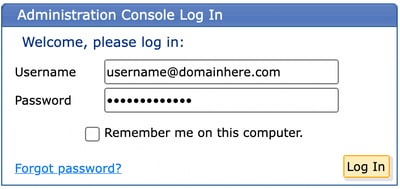
2. En el Accounts seleccione la ficha Manage Accounts , como se muestra en la imagen:

3. Haga clic en un número de cuenta y seleccione el Details , como se muestra en la imagen:
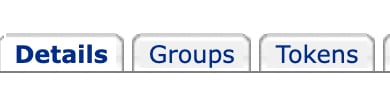
4. Desplácese hasta Authentication Method y seleccione SAML 2.0, como se muestra en la imagen:

5. Para el SSO Alternate Email Attribute, déjelo en blanco, como se muestra en la imagen:

6. Para el SSO Service Provider Entity ID*,ingrese https://res.cisco.com/ , como se muestra en la imagen:

7. Para el SSO Customer Service URL*,escriba el Identity Provider Single Sign-On URL proporcionada por Okta, como se muestra en la imagen:

8. Para el SSO Logout URL, déjelo en blanco, como se muestra en la imagen:

9. Para el SSO Identity Provider Verification Certificate, cargue el certificado X.509 proporcionado por OKTA.
10. Seleccione Save para guardar la configuración, como se muestra en la imagen:

11. Seleccione Activate SAML para iniciar el proceso de autenticación SAML y aplicar la autenticación SSO, como se muestra en la imagen:
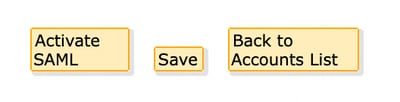
12. Se abre una nueva ventana para informar que la autenticación SAML se activa después de una autenticación exitosa con el proveedor de identidad SAML. Seleccionar Continue, como se muestra en la imagen:

13. Se abre una nueva ventana para autenticar con credenciales OKTA. Escriba el Username y seleccione Next, como se muestra en la imagen:
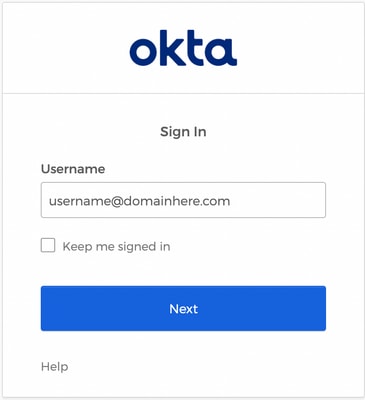
14. Si el proceso de autenticación se realiza correctamente, el SAML Authentication Successful se muestra. Seleccionar Continue para cerrar esta ventana, como se muestra en la imagen:
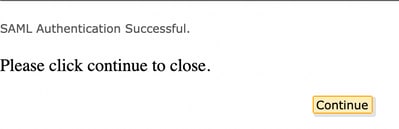
15. Confirme el SSO Enable Date se establece en la fecha y hora en que la autenticación SAML fue exitosa, como se muestra en la imagen:
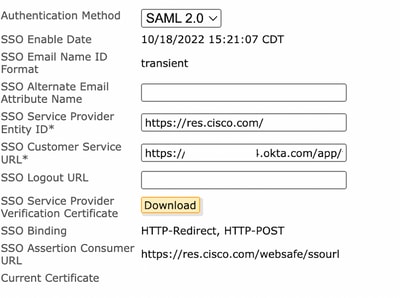
La configuración de SAML se ha completado. A partir de este momento, los usuarios que pertenecen a la organización de CRES son redirigidos a usar sus credenciales de OKTA cuando ingresan su dirección de correo electrónico.
Verificación
1. Acceda al portal del servicio de cifrado de correo electrónico seguro. Introduzca la dirección de correo electrónico registrada en CRES, como se muestra en la imagen:
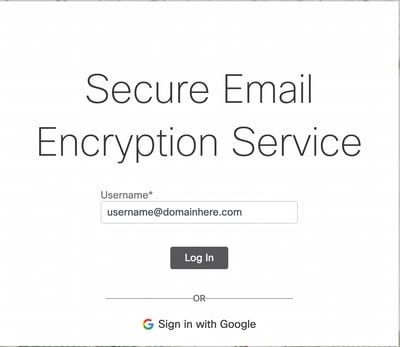
2. Se abre una nueva ventana para continuar con la autenticación de OKTA Iniciar sesión con las credenciales de OKTA, como se muestra en la imagen:
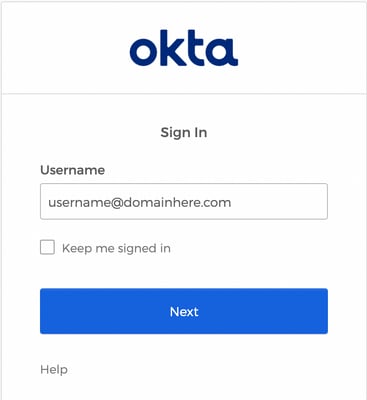
3. Si la autenticación se realiza correctamente, el servicio de cifrado de correo electrónico seguro abre el Compose Message , como se muestra en la imagen:

Ahora el usuario final puede acceder al portal del Servicio de cifrado de correo electrónico seguro para redactar correos electrónicos seguros o abrir nuevos sobres con credenciales de OKTA.
Información Relacionada
Guía para administradores de cuentas de Cisco Secure Email Encryption Service 6.2
Guías de usuario final de Cisco Secure Gateway
Asistencia para OKTA

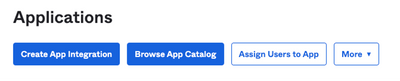
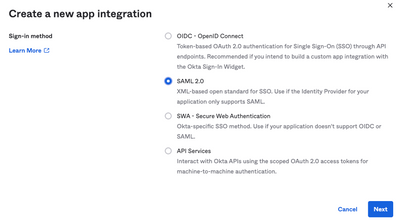
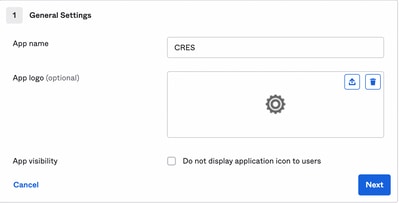
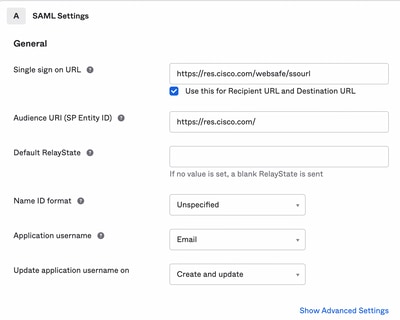
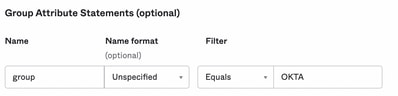
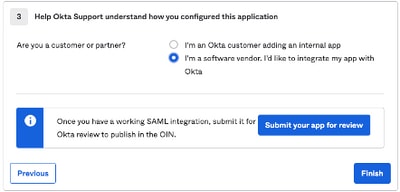
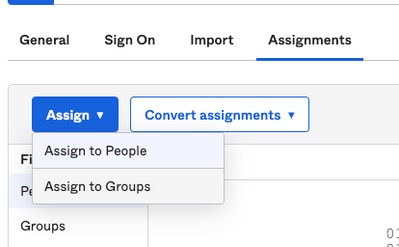
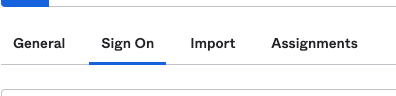
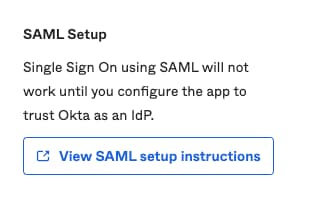
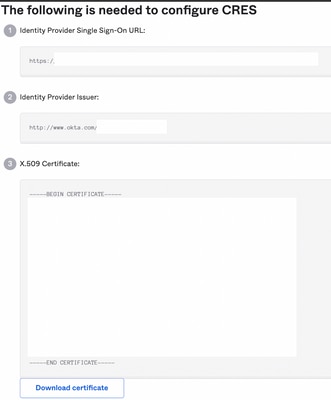
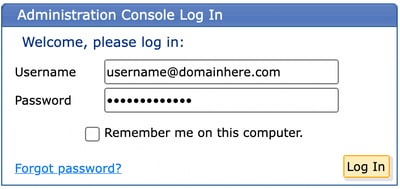

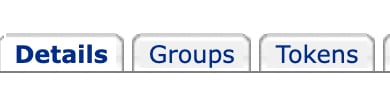






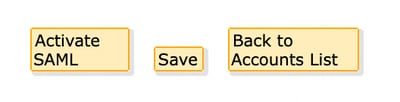

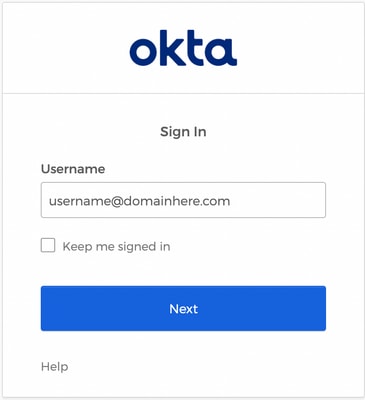
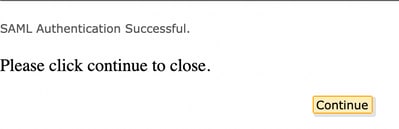
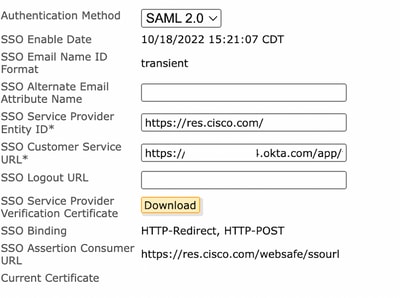
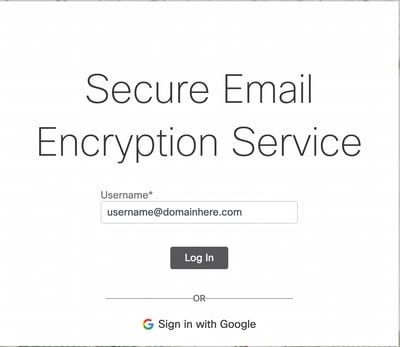
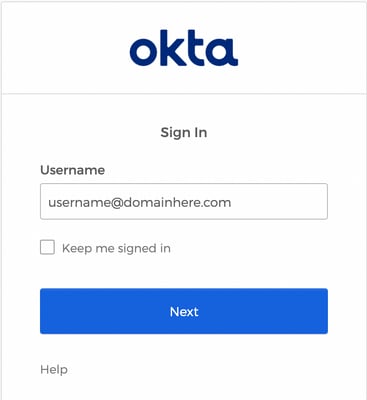

 Comentarios
Comentarios